タスクバーにピン留めしていたアイコンが消えた!
こんにちは! イマジネットPCサポートの橋崎です。
先日、サポートでお伺いしたお客様の事務所で社員の方からこのようなお困りのお問い合わせがありました。
タクスバーにピン留めしていたアイコンが消えた!
3日ほど前からタクスバーに表示されていたアイコンが全て消えてしまったと言う事です。
別に消えてしまってもあまり影響はありませんが、できれば元に戻したいと言う事でした。
では、確認してみましょうか!
パソコンはWindows10です。
なるほど、タスクバー全体に表示されていたはずのアイコンがありませんね。しかし矢印のあたりをマウスポイントで合わせると影がつき「Internet Explorer」と吹き出しが出ています。
そしてクリックするとアプリも起動するので、動作はしているようです。アイコンだけが表示されていないようですね。

考えられる一番の原因はタスクバーやアイコンの動作を管理している「explorer.exe」の不良です。このプログラムはパソコンを起動すると共にバックグラウンドで起動されるプログラムでユーザーが気にする事はほぼありません。
しかし、それよりも前に疑うはパソコンの起動に失敗している可能性があります。そのような場合には高速スタートアップを無効にして再起動をする事でトラブルが解消される可能性があるので一度試してみましょう。
再起動の前に高速スタートアップの設定を確認します。
Windows10にはパソコンを早く起動させるための設定があり、それを「高速スタートアップ」と言い、有効・無効とユーザーが設定の変更をする事ができます。
この高速スタートアップはまれにトラブルを起こすので、ユーザーの中には初期値の有効を無効に設定変更される方もおられます。
トラブルの原因を簡単にご説明すると高速スタートアップはある意味スリープのようなモードで、パソコンを起動するスタート地点をある程度まで進めた状態でシャットダウンします。そして電源投入後はそのある程度すすんだ状態からスタートする事で起動時間を短縮しています。
皆さんも慌てて家を出ると忘れ物をする事ありませんか、パソコンも同じ様に慌てて起動すると、たまには何か忘れ物をする事があります。そのような事で今回のようにタスクバーのアイコンが表示されなくなったり、他には動作が不安定になったりします。
あくまでこの説明は例えと言う事はご理解下さいね。
このようなトラブルがまれにあるので、先ほど申したように高速スタートアップをあえて無効にされている方もおられます。当店は基本的に起動トラブルが頻発する以外、この機能を無効にする事はありません。但し、起動に問題があるような場合は今回のように一時的に無効にして様子を見る事はあります。
では、お客様のパソコンはどうなっているのか、見てみましょう。
高速スタートアップの無効設定方法
スタートボタン→設定→システムを選択します。
左側一覧から「電源とスリープ」を選択してから右の「電源の追加設定」を選択します。
※全画面表示の場合は「電源の追加設定」は右端に移動しています。
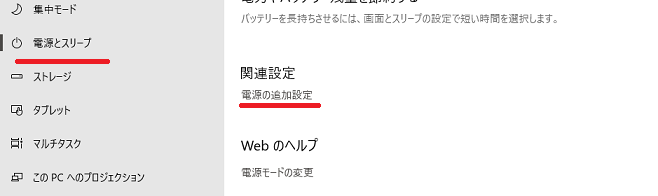
電源オプションから「電源ボタンの動作を選択する」を選択します。
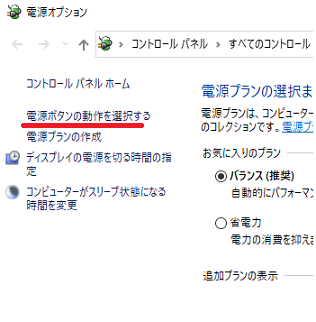
システム設定からシャットダウン設定内に「高速スタートアップを有効にする」にチェックは入っているので、このパソコンは有効と判断できます。
ついでなので、無効にする方法もご紹介しておきます。チェックボックスはグレーアウトしていて操作する事ができませんから「現在利用可能でない設定を変更します」を選択します。
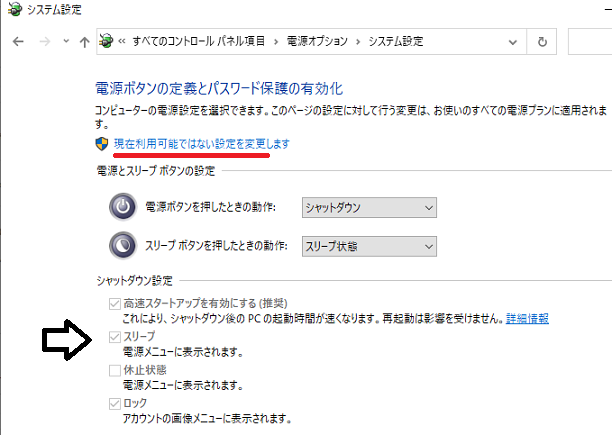
するとグレーアウトが解除されて操作が出来るようになるので「高速スタートアップを有効にする」のチェックを外して「変更の保存」を選択して終了します。
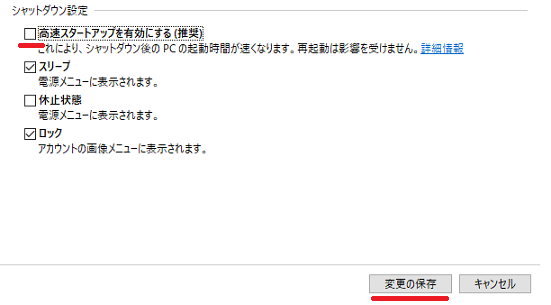
これで次回からの起動は通常起動となり、いつもより起動時間が必要になります。
一時的に高速スタートアップを解除して再起動
お客様のパソコンは高速スタートアップが有効でした。上の方法で無効にしてもよいのですが、そうすると今後も通常起動になります。たまたまトラブルが発生したとも考えられるので、今回は一時的に高速スタートアップを無効にして再起動を行いアイコンが表示されないか試してみます。
操作は簡単でキーボードの「Shift」キーを押しながら「再起動」を選択するだけです。「Shift」キーは「お待ちください」と表示されたら気持ち一瞬待って放します。
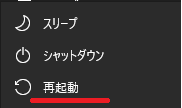
次にいつも表示されない「オプションの選択」に画面が切り替わるので「PCの電源を切る」を選択します。
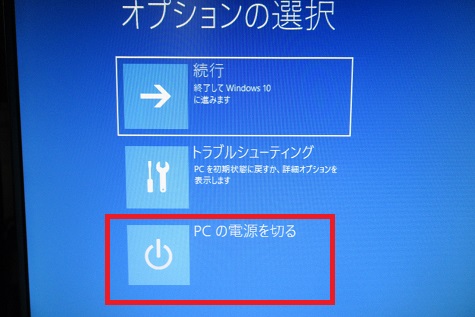
電源が切れた事を確認します。再起動と選択したのですが自動的に起動しないので再度電源を投入します。高速スタートアップを無効にしているので思った以上、起動に時間がかかりますが、ここはしばらく待ちましょう。
起動しました。
成功ですね! 勿論、数回さらに再起動しても問題なく表示しています。ちなみに再起動は通常の再起動で確認します。合わせて「シャットダウン」から電源投入も確認しましたが、問題なくアイコンは表示されるようになりました。
やはり「Internet Explorer」のアイコンがあったんですね!

ねんのために付け加えますが、一時的に高速スタートアップを無効にした場合でも次回からは「Shift」キー操作をしなければ高速スタートアップは有効になるのでご心配なく!
この再起動は意外にパソコンの不調を直してくれます。
よかったら参考にして下さい。
それでは!
ご注意
記事内容についてのご質問の受付は時間が取れませんので行っておりません。
ご自身が使用しているパソコンの状態・環境により、同じような症状であっても同じとは限りません。したがって記事に書かれている内容を行う事で必ずトラブルが解消されるとは限りません。またこの記事を参考に作業される場合は自己責任でお願いします。作業された場合での損害や障害が発生しても当店は一切責任は負いませんのでご了承下さい。
この記事の内容は投稿日時点での内容です。時期によっては仕様などの変更により、この記事のとおりではない場合もございます。

大阪府八尾市を拠点に大阪府・奈良県・京都府南部を中心にパソコン出張サポートを20年近く自営で行っています。パソコン・周辺機器のトラブルやご相談はお気軽にお問い合わせください。
詳しくはこちらから


